Kaip išspręsti „Hulu Stream“ gedimo problemas: išsamus vadovas
Trikčių šalinimo Vadovas / / August 04, 2021
Skelbimai
Šiame vadove parodysime, kaip išspręsti „Hulu“ srauto gedimo problemas. Viena didžiausių vaizdo pagal pareikalavimą paslaugų „Hulu“ turi daug ką pasiūlyti galutiniam vartotojui. Ar tai būtų filmai, ar serialai, ar savo tinklo televizijos programos, jis gali pasigirti gana padoriomis kolekcijomis. Be to, tai, kad jis yra prieinamas įvairiose platformose, dar labiau padidina jo vartotojų bazę. Tačiau ji nėra laisva ir nuo savo sąžiningos emisijos dalies.
Svarbiausia, kad tarp jų yra problemų, susijusių su srautu ar buferiu. Šios atkūrimo problemos sukėlė klaidų nemažai vartotojų ir, atrodo, neapsiriboja viena platforma. Šiuo klausimu ši pamoka leis jums sužinoti įvairias šios klaidos priežastis ir dar svarbiau, kaip ją būtų galima veiksmingai ištaisyti. Taigi pasakę, eikime su vadovu, kad išspręstume Hulu srauto gedimo problemas.

Turinys
-
1 Kaip išspręsti „Hulu“ srauto gedimo problemas
- 1.1 1 taisymas: patikrinkite interneto ryšį
- 1.2 2 taisymas: patikrinkite „Hulu“ serverių būseną
- 1.3 3 taisymas: atsijunkite nuo kitų tinklų
- 1.4 4 taisymas: ištrinkite talpyklą / slapukus / duomenis
- 1.5 5 taisymas: DNS adreso keitimas („Windows“)
- 1.6 6 taisymas: atnaujinkite / iš naujo įdiekite programą („Android“ / „iOS“)
Kaip išspręsti „Hulu“ srauto gedimo problemas
Kalbant apie šio klausimo priežastį, jų gali būti nemažai. Dažniausiai tai yra susiję su tinklo ryšio problemomis tiek iš jūsų, tiek iš serverio pusės. Tuo pačiu principu, jei laikui bėgant sukaupta daug laikinų duomenų, tai taip pat gali prieštarauti tinkamam paslaugos veikimui. Panašiai šioje klaidoje taip pat gali pasirodyti problemos su DNS serveriais. Tai pasakius, pateikiami įvairūs metodai, kaip išspręsti „Hulu“ srauto gedimo problemas. Sekite paskui.
Skelbimai
1 taisymas: patikrinkite interneto ryšį
Pirmiausia įsitikinkite, kad interneto ryšys veikia ir veikia. Tomis pačiomis linijomis galite pabandyti išjungti maršrutizatorių ir vėl jį įjungti. Taip pat jums gali padėti perėjimas nuo belaidžio prie laidinio ryšio per Ethernet arba pasinaudojant įrenginio viešosios interneto prieigos tašku. Išbandykite šiuos tinklo patobulinimus ir sužinokite, ar jie išsprendžia „Hulu“ srauto gedimo problemas.
2 taisymas: patikrinkite „Hulu“ serverių būseną

Jei jūsų klausimu nėra jokių problemų, tai gali būti susiję su serverio puse. Yra du skirtingi to paties patvirtinimo būdai. Galite naudoti trečiosios šalies paslaugą, pvz „DownDetector“ norėdami patikrinti savo regiono „Hulu“ serverio būseną. Tomis pačiomis linijomis taip pat turėtumėte tikrinti jų tikrinimą oficiali „Twitter“ paskyra. Jie gali jus informuoti apie susijusias problemas ir numatomą jų sprendimo laiką.
3 taisymas: atsijunkite nuo kitų tinklų
Jei prie to paties tinklo prijungta daugybė įrenginių, ši didelė tinklo apkrova gali neleisti „Hulu“ tinkamai įkelti. Nors dauguma maršrutizatorių gali leisti prijungti iki penkių įrenginių, tačiau kai kuriais atvejais tai gali būti pagrindinė šios problemos priežastis. Todėl atjunkite kitus įrenginius nuo tinklo ir bandykite dar kartą pasiekti paslaugą. Patikrinkite, ar „Hulu“ srauto gedimo problemos buvo išspręstos, ar ne.
4 taisymas: ištrinkite talpyklą / slapukus / duomenis
Jei „Hulu“ programą naudojate išmaniajame telefone, jos talpykla ar slapukai gali prieštarauti tinkamam programos naudojimui. Todėl rekomenduojama išvalyti laikinus programos duomenis. Čia pateikiami būtini to paties veiksmai „Android“ įrenginyje:
Skelbimai
- Eikite į „Nustatymai“ ir eikite į „Programos ir pranešimai“.
- Tada bakstelėkite Žiūrėti visas programas ir pereikite prie „Hulu“ sąrašo. Bakstelėkite Saugojimas ir talpykla.
- Tada bakstelėkite Išvalyti talpyklą ir pažiūrėkite, ar ji pašalina problemą, ar ne.

- Jei jis vis dar yra, turėtumėte apsvarstyti galimybę ištrinti programos duomenis (tai gali ištrinti ir išsaugotus atsisiuntimus).
- Bakstelėkite parinktį Išvalyti duomenis ir palaukite, kol procesas bus baigtas. Baigę paleiskite programą, prisijunkite naudodami kredencialus ir sužinokite apie „Hulu“ srauto gedimo problemas.
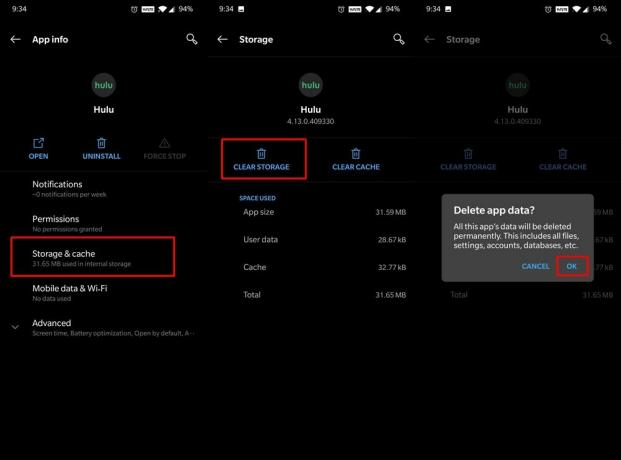
- Kita vertus, kompiuterio vartotojai turėtų pereiti į savo naršyklės nustatymų puslapį. Čia turėtumėte pamatyti duomenų išvalymo parinktį.
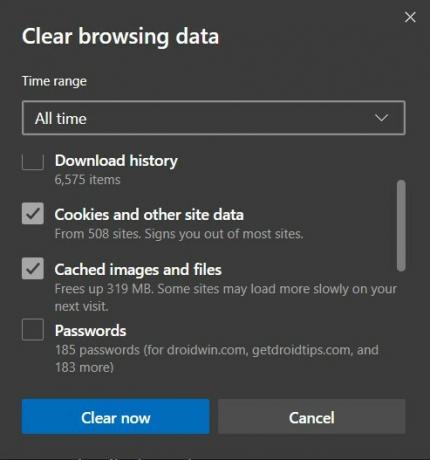
- Iš sąrašo pasirinkite talpyklą ir slapukus ir paspauskite mygtuką Ištrinti / išvalyti dabar. Pažiūrėkite, ar tai duoda norimą rezultatą, ar ne.
5 taisymas: DNS adreso keitimas („Windows“)
Jei „Windows“ kompiuteryje naršote „Hulu“, problema gali būti susijusi su domenų vardų sistema. Tokiu atveju turėtumėte pabandyti perjungti į alternatyvų DNS, pvz., „Google“, „Cloudflare“ ir panašius duomenis. Kalbant apie šį vadovą, naudosime „Google“ DNS, atlikite toliau nurodytus veiksmus.

- Paleiskite nustatymų puslapį naudodami sparčiuosius klavišus „Windows + I“ ir pasirinkite Tinklas ir Internetas.
- Tada spustelėkite parinktį Keisti adapterį.
- Dešiniuoju pelės mygtuku spustelėkite savo tinklą ir pasirinkite Ypatybės.
- Tada pasirinkite interneto protokolo 4 versiją ir spustelėkite Ypatybės.
- Įjunkite parinktį „Naudoti sekantį DNS adresą“.
- Galiausiai įveskite 8.8.8.8 dalyje Preferred DNS Address ir 8.8.4.4 Alternate DNS Address
- Spustelėkite Gerai, kad išsaugotumėte pakeitimus, tada patikrinkite, ar „Hulu“ srauto gedimo problemos buvo išspręstos, ar ne.
6 taisymas: atnaujinkite / iš naujo įdiekite programą („Android“ / „iOS“)
Kai kuriais atvejais kelios klaidos gali patekti į programą ir sukelti keletą problemų. Jei taip atsitiktų, kūrėjai paprastai greitai išleidžia naujesnę savo programos versiją, kuri užtaiso pagrindines problemas. Taigi eikite į atitinkamą įrenginio parduotuvę (Zaidimu parduotuve | Programėlių parduotuvė) ir pažiūrėkite, ar laukia atnaujinimas, ar ne. Jei jis yra, tada įdiekite jį iš karto.
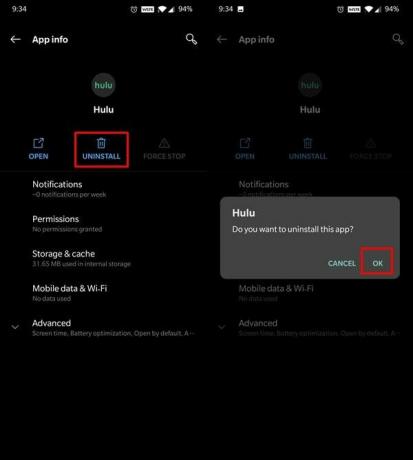
Skelbimai
Jei nėra naujinio arba net įdiegus naujinį, problema išlieka, tada su programa susiję duomenys gali būti sugadinti. Tokiu atveju programos iš naujo įdiegimas yra vienintelė išeitis. Pirmiausia eikite į Nustatymai> Programos ir pranešimai> Žiūrėti visas programas> „Hulu“> Bakstelėkite Pašalinti. Baigę eikite į „Play Store“ / „App Store“ ir iš naujo įdiekite programą. Tada paleiskite programą ir dabar neturėtumėte susidurti su jokiomis problemomis.
Taigi, mes baigiame vadovą, kaip išspręsti „Hulu“ srauto gedimo problemas. Mes pasidalijome šešiais skirtingais taisymais. Praneškite mums komentaruose, kuris iš jų sugebėjo paaiškinti jūsų sėkmę. Apibendrinant, štai keletas „iPhone“ patarimai ir gudrybės, Kompiuterio patarimai ir gudrybėsir „Android“ patarimai ir gudrybės kad turėtumėte patikrinti ir jūs.



